Мы привыкли перекидывать наши файлы в облако и не переживать за них. По сути, облачное хранилище — один из самых надежных способов хранения информации в 2022 году — намного надежнее флэшек и карт памяти. Правда, хранить свои данные в зарубежных облачных сервисах оказалось небезопасно: многие IT-компании объявили о том, что приостанавливают работу в России. Согласитесь, не хочется в один день остаться без своего аккаунта, где осталось важное содержимое? Для того, чтобы перекинуть файлы в Яндекс.Диск как раз сейчас Mail.ru сделала бесплатным Диск-О. Рассказываем, зачем нужна программа и как она упрощает работу с облачными сервисами.
Рассказываем, как удобно управлять облачными хранилищами
Что такое Диск О
Mail.ru давно выпустила свою утилиту Диск-О, но только сейчас сделала ее бесплатной. Это программа, позволяющая добавить сразу несколько сервисов в ваш ПК, переключаться между ними и редактировать файлы. Вы можете добавить до 13 облачных сервисов, которые будут отображаться в Проводнике как жесткие диски. При этом вы имеете доступ к файлам, но они не будут съедать память на компьютере и не удалятся, если вдруг у вас пропадет подключение к интернету.
Диск-О — это менеджер облачных сервисов, который позволяет управлять ими одновременно прямо на ПК
Что удобно — это использование всех фишек Windows, например, просмотр свойств файлов, управление через контекстное меню и прочие. Диск-О поддерживает популярные облачные хранилища, среди которых One Drive, Облако Mail.ru, Яндекс.Диск. Облачные сервисы будут отображаться в компьютере с логотипом сервиса, так что вы не потеряете их из вида.
Очевидно, что управлять облачными хранилищами удобнее через Проводник в Windows, чем через браузер: подумайте сами, насколько проще открыть текстовый документ через Microsoft Word на ПК, чем сначала скачивать его, а потом перекидывать обратно!
Как добавить Гугл Диск в Проводник
Перед тем, как начать пользоваться приложением, необходимо скачать Диск-О себе на ПК. Для Windows его можно скачать прямо с сайта, а для macOS есть приложение в App Store. Настроить его очень просто.
В списке есть все известные облачные сервисы, кроме iCloud
- Зайдите на сайт приложения и в правом углу нажмите «Скачать для Windows».
- После окончания загрузки откройте файл с приложением и нажмите «Установить». Следуйте инструкциям.
- После установки программы нажмите «Подключить облако». Если у вас есть аккаунт на Mail.ru, то приложение само обнаружит его и предложит подключить.
- Нажмите «Подключить еще», выберите Гугл Диск в списке и введите логин и пароль от аккаунта.
- На Панели задач у вас откроется Проводник с облачным хранилищем.
Вот так выглядит Диск-О для ПК. Все очень просто и понятно
Таким образом можно подключить до 12 облачных сервисов. Я подключил сразу 4. Правда, среди них нет iCloud, что немного расстраивает. Обратите внимание на то, что подключение One Drive к Диску-О может занимать чуть больше времени, а при вводе логина и пароля от учетной записи вас перекинет на страницу Microsoft.
Как защитить данные в облаке
Разработчики предусмотрели все нюансы и обезопасили использование Диск-О. Так вы можете установить пин-код, настроить частоту его запроса и многие другие параметры. Смотрите, как можно защитить облачное хранилище от чужих глаз.
На Диск-О можно установить пин-код, чтобы обезопасить свои хранилища от любопытных
- Откройте Диск-О и нажмите шестеренку вверху окна, выберите «Настройки».
- Выберите «Доступ к дискам по пин-коду».
- Придумайте четырехзначную комбинацию, введите ее и повторите ввод.
- После этого вам станут доступны настройки пин-кода: можете установить запрос после перезагрузки, в результате чего после закрытия программы диски пропадут из Проводника и появятся вновь после запуска Диск-О.
Программа имеет дополнительные настройки, упрощают работу и делает ее безопаснее. Вот самые интересные параметры, на которые стоит обратить внимание.
- Защита файлов: вы можете выбрать важные файлы, и они будут сохранены на ПК. Это полезно, когда переживаете за них, но не переносите в облако. Даже в случае поломки системы или ПК они не пропадут.
- Запоминать файлы: вы можете выбрать необходимый объем памяти на ПК, чтобы файлы сохранялись и были доступны офлайн.
- Доступ к файлам без сети: удобная функция, чтобы работать с файлами без подключения к интернету. Выберите необходимое облачное хранилище из списка, затем файлы, которые нужно сделать доступными в автономном режиме.
- Ускорить загрузку файлов: Диск-О остановит фоновые загрузки в облачные хранилища, за счет чего они скопируются так же быстро, как и при перемещении на ПК.
Универсальный клиент для облачных хранилищ
После установки Диска-О на ваш ПК вам программа, по сути, и не понадобится: все облачные сервисы будут отображаться в проводнике. Просто откройте его или воспользуйтесь правой кнопкой мыши, чтобы использовать контекстное меню. Можете просмотреть свойства файлов, удалить их, переименовать, заархивировать. Также у вас будет видно количество свободного пространства. А облачные сервисы будут отображаться слева в области навигации и раскрываться при необходимости.
Все хранилища отображаются слева и раскрываются при необходимости
Такой способ переноса файлов из одного облака в другое намного проще браузера или приложения: достаточно открыть два или три окна и перетаскивать содержимое. Понравилось и то, что самой программой Диск-О пользоваться не нужно — она сворачивается в трэй и запускается автоматически, лишь изредка выдавая уведомления о нехватке памяти.
Обязательно воспользуйтесь программой Диск-О, чтобы перенести файлы из одного облака в другое. Тем более, пока она стала бесплатной.
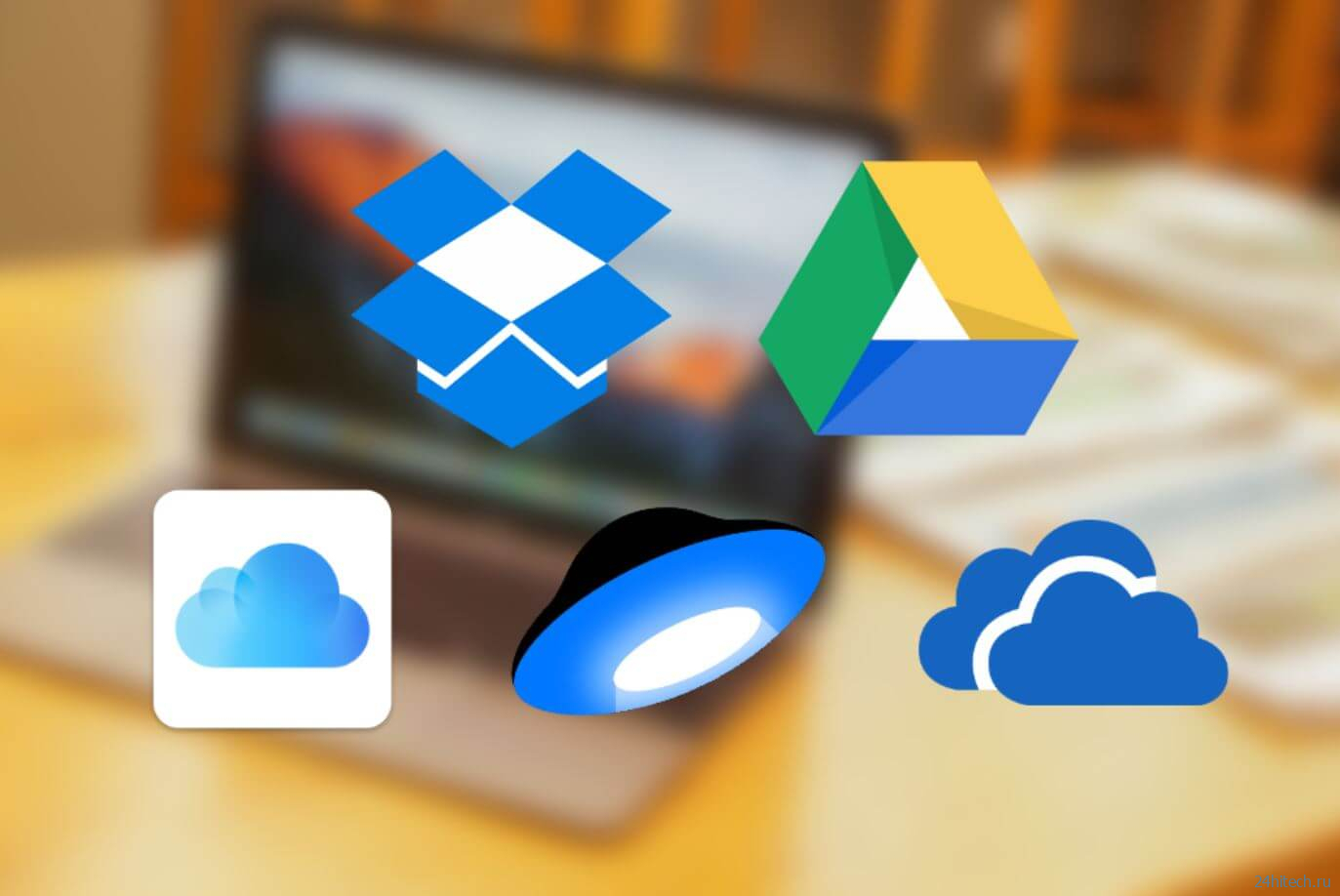
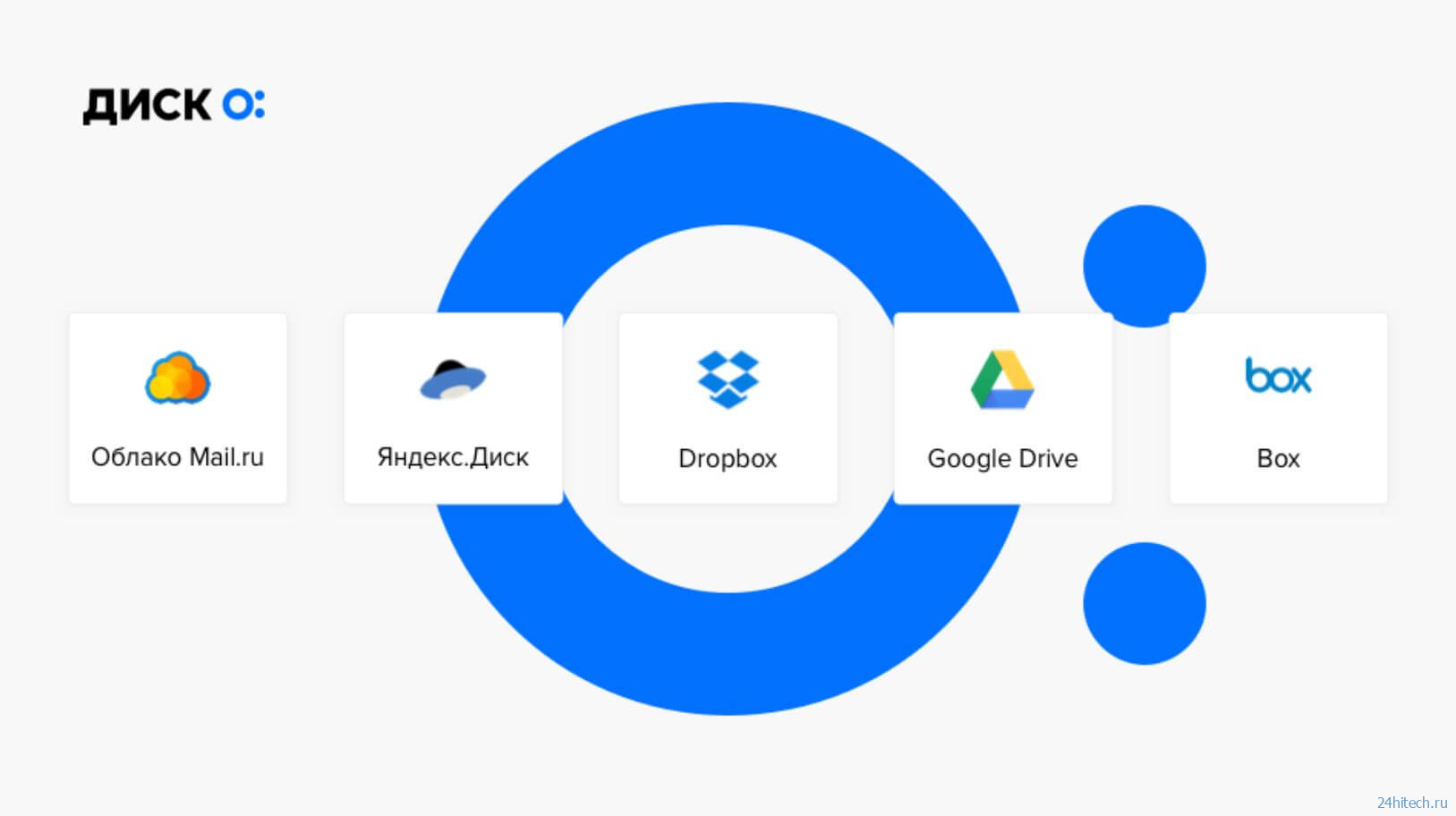
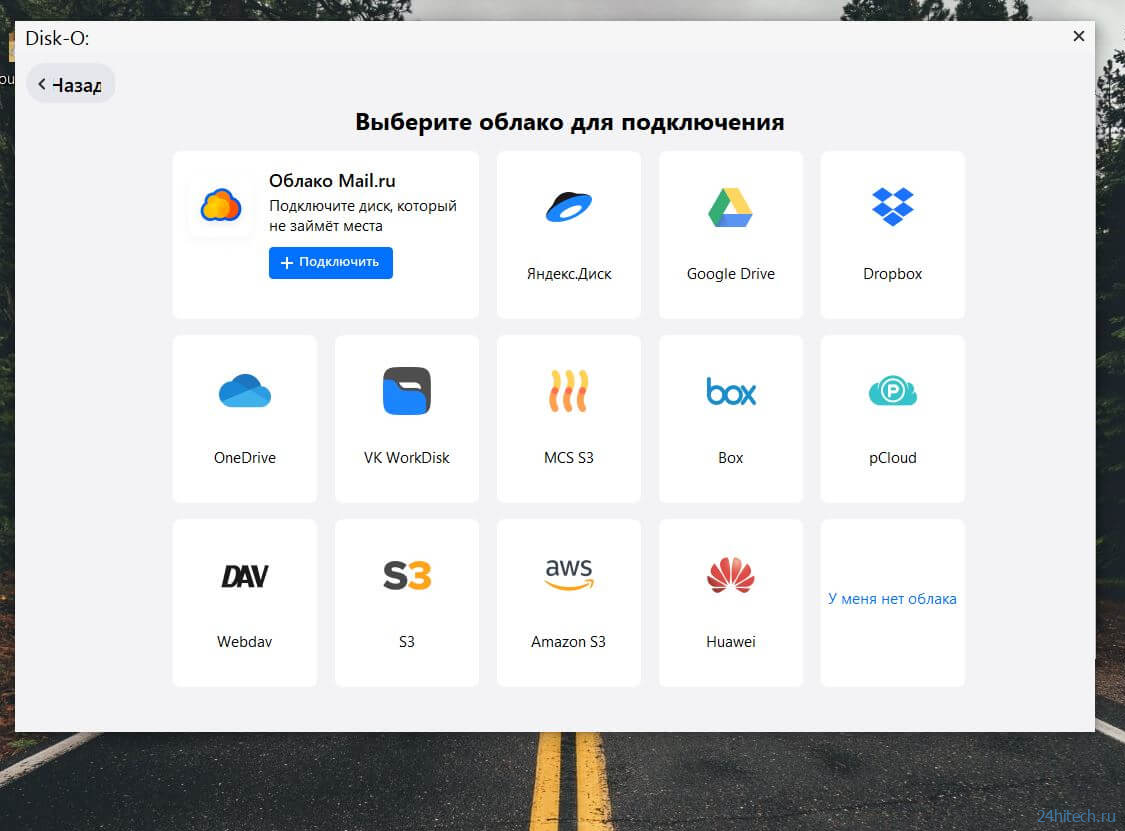
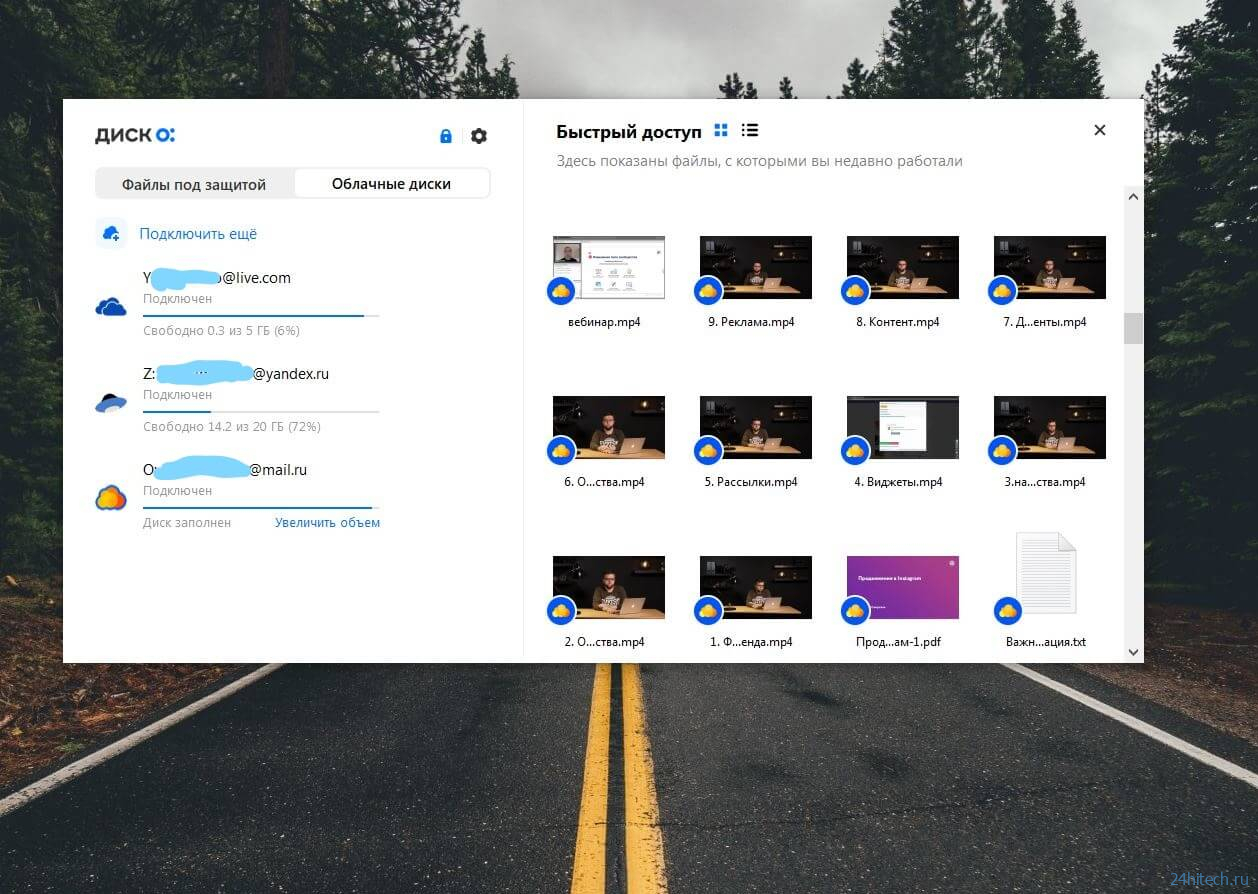
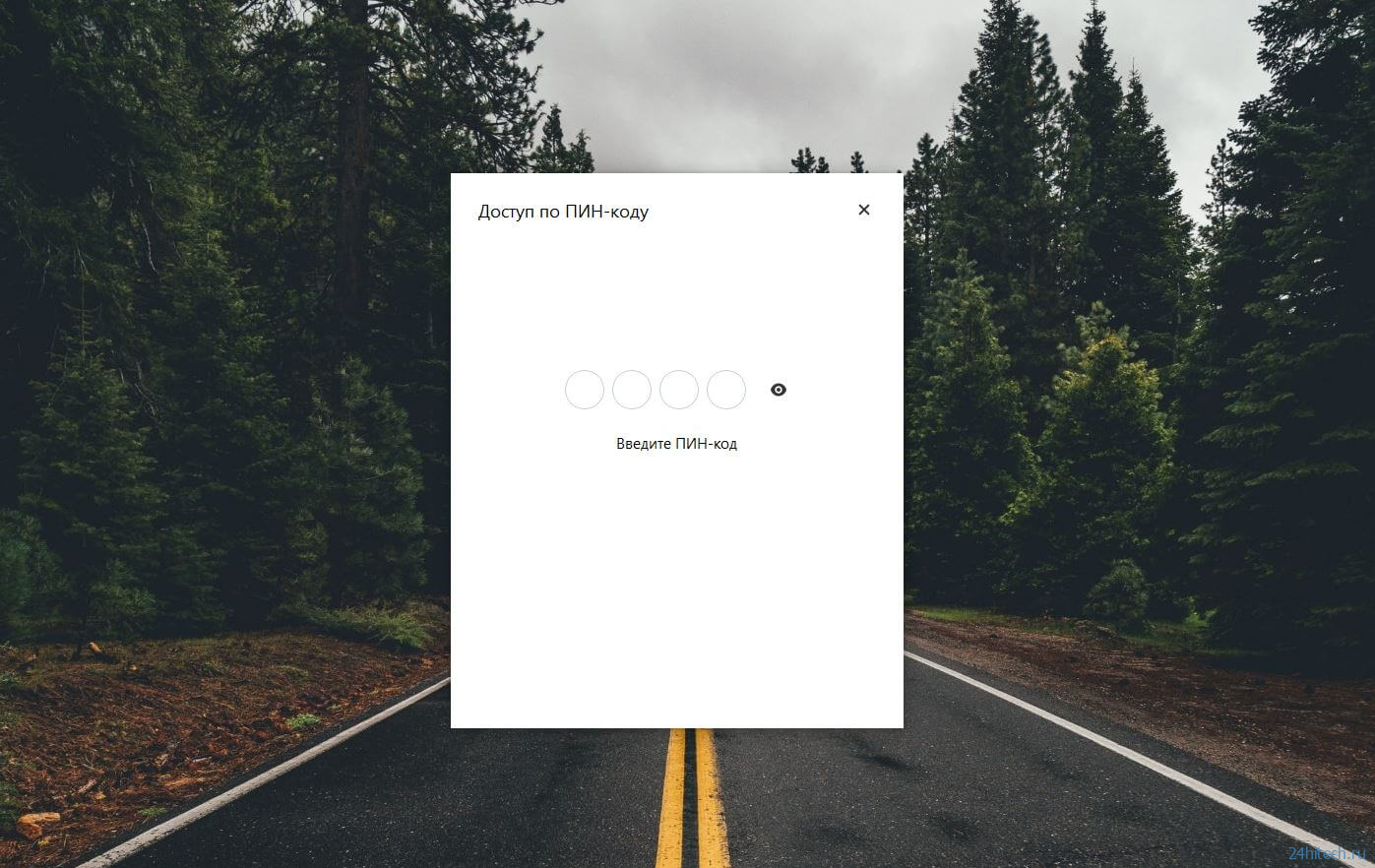
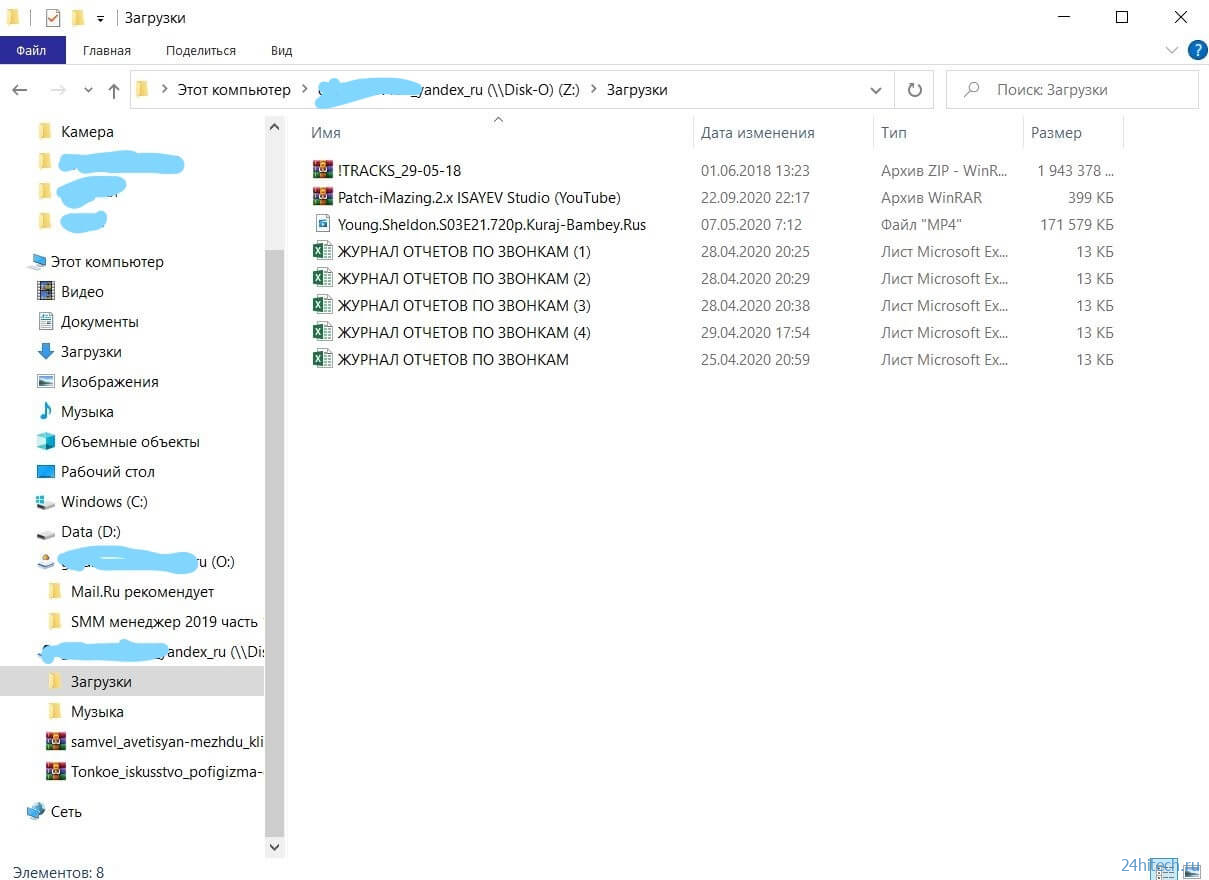



Нет комментарий